Notice
Recent Posts
Recent Comments
Link
| 일 | 월 | 화 | 수 | 목 | 금 | 토 |
|---|---|---|---|---|---|---|
| 1 | 2 | 3 | 4 | 5 | ||
| 6 | 7 | 8 | 9 | 10 | 11 | 12 |
| 13 | 14 | 15 | 16 | 17 | 18 | 19 |
| 20 | 21 | 22 | 23 | 24 | 25 | 26 |
| 27 | 28 | 29 | 30 |
Tags
- 개인키
- 주소
- 마스터링비트코인
- DAPP
- 마스터링 비트코인
- 백서
- 블록체인
- 개발
- 솔리디티
- 스마트컨트랙트
- 공개키
- 알고리즘
- 마스터링 이더리움
- 비트코인
- node js
- solidity
- smart contract
- python
- 파이썬
- 문자열
- Ethereum
- 암호화폐
- 레디스
- pythonic
- Redis
- 이더리움
- keras
- js
- 블록체인개발
- javascript
Archives
- Today
- Total
목록windows (1)
개발이야기
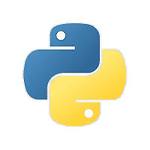 [ Python Skill ] Windows 환경에서 Python Script 를 작업 스케줄러에 추가하기
[ Python Skill ] Windows 환경에서 Python Script 를 작업 스케줄러에 추가하기
이번 포스팅에서는 Windows 환경에서 Python Script를 작없 스케줄러에 추가하는 방법에 대해서 알아보도록 하겠습니다. 1. 배치파일(.bat) 만들기 스케줄러에 추가하기 전 Python Script를 실행시키는 배치파일을 만들어야합니다. 실행시키려는 Python Script가 있는 경로에 배치파일을 만들어줍니다. 배치파일은 메모장(Notepad)을 이용하여 .bat 확장자 파일로 만들면 됩니다. 배치파일은 Python Script를 실행시키는 명령을 포함하여 아래와 같이 작성해주시면 됩니다. "C:\Users\Username\AppData\....\Python\python.exe" "Python Script 경로" "(input 값)" pause 혹은 python example.py paus..
Python /Python Skill
2019. 7. 25. 00:00
